โดยปกติแล้วคุณต้องดาวน์โหลดซอฟต์แวร์เพื่อตรวจสอบการระบายแบตเตอรี่ของแล็ปท็อปของคุณ แต่ลองใช้วิธีโดยไม่ต้องใช้ซอฟต์แวร์เพื่อตรวจสอบการระบายแบตเตอรี่ของแล็ปท็อป Windows 10 ของคุณด้วยขั้นตอนง่ายๆ ด้านล่างนี้
ขั้นตอนที่ 1: ไปที่การตั้งค่า Windows PowerShell
ขั้นแรกให้กดปุ่ม Windows + X ร่วมกันเพื่อเข้าถึง "Windows PowerShell" จากนั้นดับเบิลคลิกและเลือก "Windows PowerShell" (Admin) จากเมนู
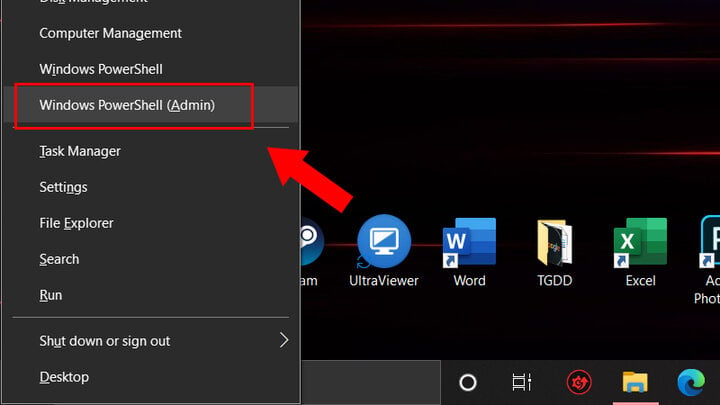
ขั้นตอนที่ 2: ป้อนคำสั่ง
คัดลอกและป้อนบรรทัดคำสั่ง "powercfg /batteryreport" แล้วกด "Enter"
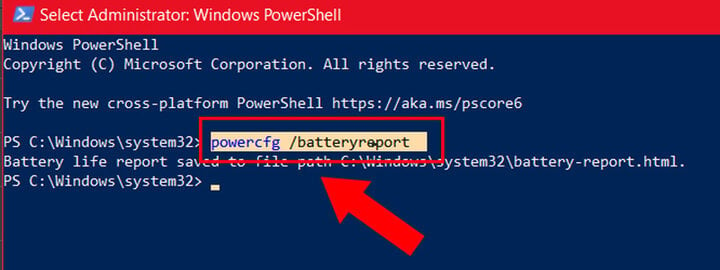
ขั้นตอนที่ 3: ค้นหาคำแนะนำ
ระบบจะนำคุณไปยังที่อยู่ซึ่งจัดเก็บข้อมูลสถานะแบตเตอรี่ปัจจุบันของคุณไว้ ถัดจากส่วน "รายงานอายุการใช้งานแบตเตอรี่ที่บันทึกไว้ในเส้นทางไฟล์" คือที่อยู่ที่คุณต้องการค้นหา คลิกเพื่อเลือกที่อยู่นั้น จากนั้นกด "Ctrl + C" เพื่อคัดลอก แล้วไปที่ "เดสก์ท็อปของฉัน", "คอมพิวเตอร์เครื่องนี้",... จากนั้นวางลงในแถบค้นหา แล้วกด "Enter"
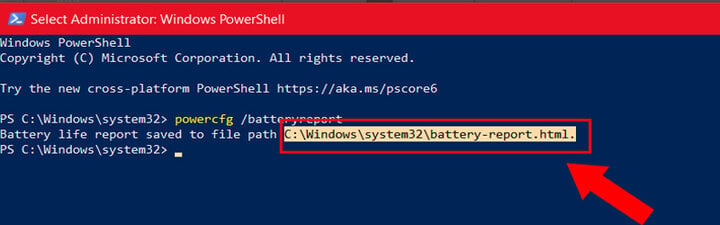
ขั้นตอนที่ 4: ตรวจสอบสถานะแบตเตอรี่ของคุณ
หลังจากกด Enter คุณจะถูกนำไปยังหน้าต่างเบราว์เซอร์ที่แสดงสถานะแบตเตอรี่ ให้ดูที่ส่วน "แบตเตอรี่ที่ติดตั้ง"
ตรงนี้ ลองดูที่ "ความจุที่ออกแบบไว้" และ "ความจุที่ชาร์จเต็ม" "ความจุที่ออกแบบไว้" จะแสดงความจุเริ่มต้นของแบตเตอรี่เมื่อคุณซื้อครั้งแรก "ความจุที่ชาร์จเต็ม" คือความจุของแบตเตอรี่ในขณะนั้น หากค่าทั้งสองต่างกันประมาณ 15,000-2,000mAh แสดงว่าแบตเตอรี่ของคุณเสื่อมสภาพไปมาก โปรดทราบว่าขณะใช้งานอุปกรณ์ ควรชาร์จแบตเตอรี่อย่างต่อเนื่องหรือซื้อแบตเตอรี่ใหม่
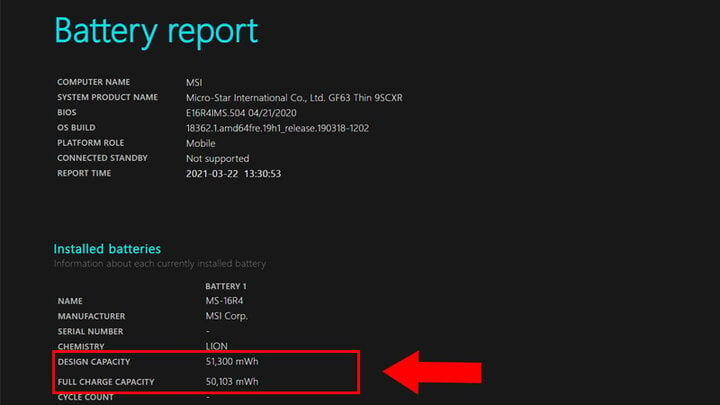
ขั้นตอนที่ 5: ดูข้อมูลอื่น ๆ
นี่คือข้อมูลอื่นๆ ที่แสดงอยู่ในแผงรายงานแบตเตอรี่ ซึ่งมีประโยชน์มากกว่าแค่การตรวจสอบสุขภาพแบตเตอรี่ของคุณ
ประวัติความจุแบตเตอรี่
ส่วนนี้จะบอกคุณว่าความจุของแบตเตอรี่ของคุณเปลี่ยนแปลงไปอย่างไรเมื่อเวลาผ่านไป ความจุการออกแบบหมายถึงความจุแบตเตอรี่เริ่มต้น และการชาร์จเต็มคือความจุปัจจุบันที่คุณสามารถชาร์จจนเต็มได้ ซึ่งจะลดลงเมื่อเวลาผ่านไป
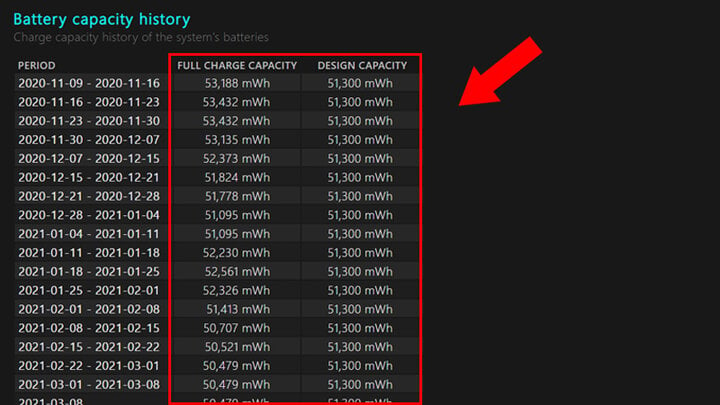
การประมาณอายุการใช้งานแบตเตอรี่
ส่วนนี้คืออายุการใช้งานแบตเตอรี่โดยประมาณของอุปกรณ์ พารามิเตอร์ในคอลัมน์ "ความจุการออกแบบ" จะแสดงระยะเวลาที่แบตเตอรี่สามารถใช้งานได้โดยอ้างอิงจากความจุเริ่มต้นของแบตเตอรี่ และ "เมื่อชาร์จเต็ม" คือระยะเวลาจริงที่คุณสามารถใช้งานได้
เลื่อนลงไปที่บรรทัดสุดท้าย จะแสดงเวลาใช้งานปัจจุบัน ในกรณีนี้ คอมพิวเตอร์ของฉันน่าจะใช้เวลาไปประมาณ 3:17:43 นาที ใน Design Capacity แต่ตอนนี้ใช้งานไปแค่ 3:12:11 นาทีเท่านั้น
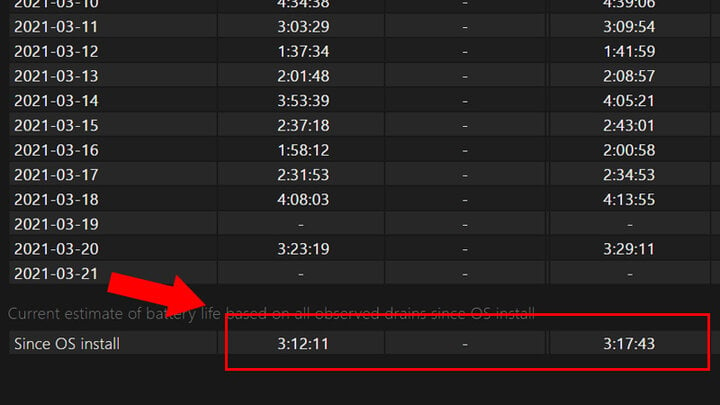
ประวัติการใช้งาน
ที่นี่จะแสดงระยะเวลาการใช้งานแบตเตอรี่ในแต่ละช่วง โดยคำนวณตามแบตเตอรี่ (ระยะเวลาแบตเตอรี่) และคำนวณตามเครื่องชาร์จ (ระยะเวลา AC)
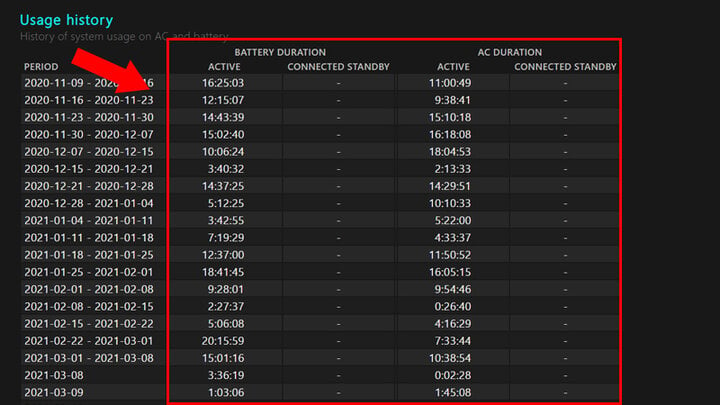
แหล่งที่มา






![[ภาพ] การประชุมสมัชชาผู้รักชาติครั้งที่ 5 ของคณะกรรมการตรวจสอบกลาง](https://vphoto.vietnam.vn/thumb/1200x675/vietnam/resource/IMAGE/2025/10/27/1761566862838_ndo_br_1-1858-jpg.webp)
![[ภาพ] นายกรัฐมนตรีเข้าร่วมการประชุมสุดยอดอาเซียน-จีน ครั้งที่ 28](https://vphoto.vietnam.vn/thumb/1200x675/vietnam/resource/IMAGE/2025/10/28/1761624895025_image-2.jpeg)


























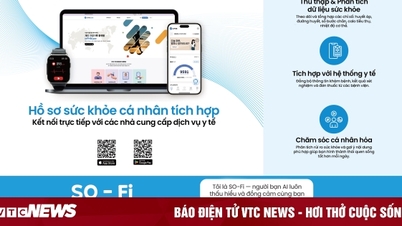

![[ภาพ] ประธานสภาแห่งชาติ ตรัน ถันห์ มาน ให้การต้อนรับประธานสภาผู้แทนราษฎรอุซเบกิสถาน นูริดดิน อิสโมอิลอฟ](https://vphoto.vietnam.vn/thumb/1200x675/vietnam/resource/IMAGE/2025/10/27/1761542647910_bnd-2610-jpg.webp)
![[ภาพ] คณะกรรมการพรรคของหน่วยงานกลางพรรคสรุปผลการปฏิบัติตามมติที่ 18-NQ/TW และทิศทางของการประชุมใหญ่พรรค](https://vphoto.vietnam.vn/thumb/1200x675/vietnam/resource/IMAGE/2025/10/27/1761545645968_ndo_br_1-jpg.webp)
































![[ภาพ] นายกรัฐมนตรีเข้าร่วมการประชุมสุดยอดอาเซียน-จีน ครั้งที่ 28](https://vphoto.vietnam.vn/thumb/402x226/vietnam/resource/IMAGE/2025/10/28/1761624895025_image-2.jpeg)










































การแสดงความคิดเห็น (0)